ホーム > 印刷 > メモリーカードまたはUSBフラッシュメモリーから写真を直接印刷する > メモリーカードまたはUSBフラッシュメモリー内の写真をプリントする > 画像トリミングして印刷する
画像トリミングして印刷する
写真の縦幅や横幅が大きくて印刷範囲に収まらない場合、画像の一部が切り取られます。
USB フラッシュメモリーは特定モデルのみ対応しています(DCP-J926N/MFC-J904N/MFC-J939DN/MFC-J939DWN)。
- お買い上げ時の設定はオンです。画像全体を印刷するには、この設定をオフに変更します。
- [画像トリミング]の設定をオフにした場合、[ふちなし印刷]の設定もオフにしてください。
画像トリミング:する
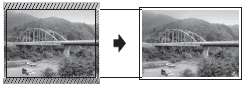
画像トリミング:しない
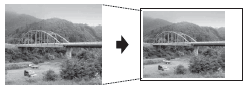
- メディアスロットカバーを開きます。
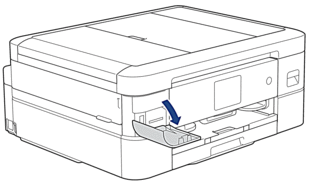
- メモリーカードまたはUSBフラッシュメモリーを、適切なスロットに差し込みます。

(DCP-J926N/MFC-J904N/MFC-J939DN/MFC-J939DWN)
本製品の差し込み口にUSBフラッシュメモリーやメモリーカードを同時に挿入しないでください。
- を押します。
 または
または を押して、各写真を表示させます。写真が表示されたら、選択してから[OK]を押します。
を押して、各写真を表示させます。写真が表示されたら、選択してから[OK]を押します。 - [OK]を押します。
 を押します。
を押します。 - [する](または[しない])を押します。
- 完了したら、
 または[OK]を押します。
または[OK]を押します。 - [スタート]を押します。
このページは役に立ちましたか?



